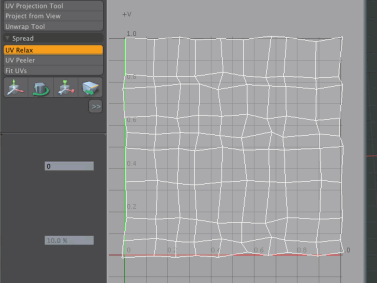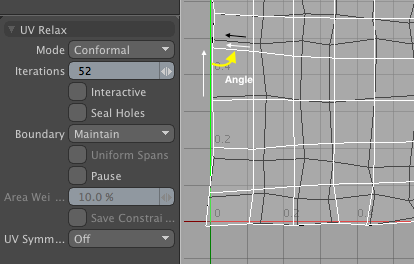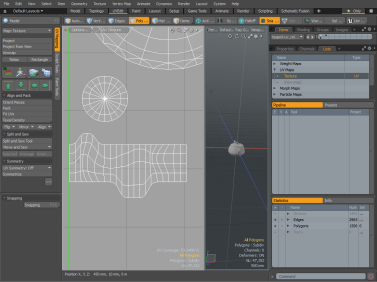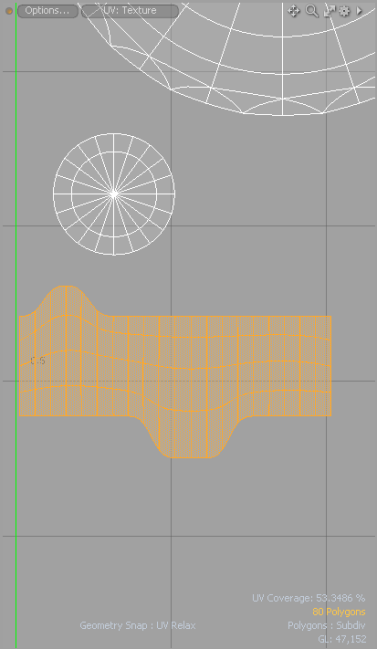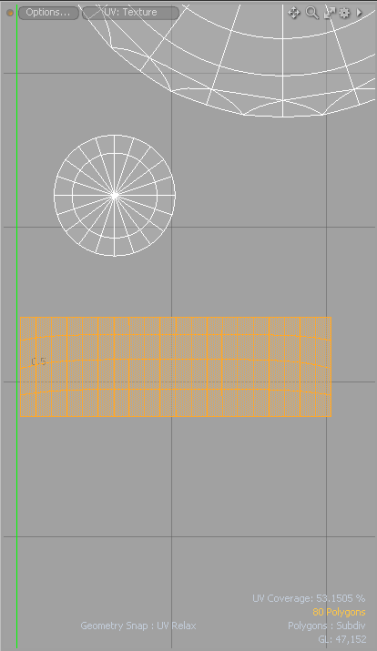検索はキーワードに基づいています。
例:「手順」
自然言語で検索しないでください
例:「新しいプロシージャを作成するにはどうすればよいですか?」
UVリラックス
のUV Relaxこのツールは、スムーズツールを使用してモデルの表面を柔らかくして正則化するのとほぼ同じ方法で、既存のUVマップを調整するために使用できます。
UVマップのあるジオメトリはすべてリラックスできます。唯一の前提条件は、ターゲットUVマップが選択されていること、およびリラックスする予定のポリゴンのみが表示されていることを確認することです。のUV RelaxツールはUVおよびのツールメニューModelレイアウトとその使用結果は、UVビューポートでリアルタイムに表示できます。有効にするには、 UV Relaxツールボタン。UVマップをリラックスするには、UVビューポートをクリックしてカーソルをドラッグし、 Iterations値。ツールがアクティブな場合、UVマップを調整するための追加オプションがツールのプロパティパネルにあります。

のUV Relaxツールのプロパティパネル。
UVリラックスプロパティ
以下UV Relaxオプションが利用可能です:
|
Options |
Descriptions |
|
Mode |
方法を制御するさまざまなモードから選択できますRelaxツールはターゲットUVに作用します。 • Spring -2Dダイナミックシミュレーションを生成して、UVマップのすべてのエッジをスプリングのように動作させ、それぞれが他のエッジを引っ張って平衡を見つけます。この方法では、オーバーラップしているUVをうまく処理できません。 • Conformal -ABF ++(Asynchronous Forward Bounding)アルゴリズムを使用してメッシュをリラックスさせ、UVマップを滑らかにします。 Unwrapツール。 • Adaptive -3Dメッシュサーフェスから元の相対ポリゴンサイズを保持するための適応試行。 • Angle Based -LSCM(最小二乗等角マップ)アルゴリズムを使用して、UVマップを平滑化します。 Unwrapツール。 |
|
Iterations |
変更されていない反復の反復数を決定します。の増加Iterationsジオメトリをリラックス/スムーズ化します。必要な反復の度合いは、ターゲットメッシュの複雑さに大きく依存します。 |
|
Interactive |
インタラクティブモードは、UVマップを編集する素晴らしい方法を提供します。 Pins。いつInteractiveが有効になっている場合、UVマップの任意の頂点をクリックして、青い正方形のハンドルを追加できます。マップに複数のハンドルがある場合(および十分な数のハンドルがある場合) Iterations)UVマップの周りをインタラクティブにドラッグしてレイアウトを再形成できます。これは、追加されたゴムの間でひねって引っ張るゴムのシートのようですPins。ピンの取り外しは、 Ctrl/Cmd+既存のピンをクリックします。必要な数のハンドルを追加できますが、通常はハンドルの数が少ないほど最良の結果が得られます。使用Save Constraints必要に応じてチェックボックスModoツールを使用するたびにピンとして設定された頂点を記憶します。 |
|
Seal Holes |
ターゲットメッシュが「水密」でない場合(アイソケットが開いているヘッドモデルなど)、 Relaxアルゴリズムでは、これらの領域を解決することが困難な場合があります。のSeal Holesオプションは、仮想ポリゴンを作成して穴を閉じ、アンラップ効果を向上させます。 |
|
Boundary |
境界UV頂点の位置を緩和する方法を決定します。次のオプションを使用できます。 Smooth -境界をロックし、境界エッジと内側のUV頂点位置の両方を緩和します。 Locked -すべてのUVアイランドの外側の境界エッジをロックし、ジオメトリの内側の領域のみを緩和します。外側のエッジは、接続されたエッジを拘束するピンのように機能します。 (UVアイランドは、UVマップ内のポリゴンの接続されたグループです。) 下の画像をクリックしてアニメーションをご覧ください。 Maintain -境界エッジと入力内側エッジの間の角度を維持するために、境界ポイントが境界に沿ってのみ移動するようにします。つまり、境界点は境界に沿ってのみ移動し、サーフェスの内部には移動しません。たとえば、によって作成されたモデルなどの対称UVマップで開始する場合Unwrap Symmetrize関数、有効化Maintainオプションは、リラックスしながらマップの対称的なプロパティを保持します。
Straighten -このオプションを有効にすると、UVアイランドの境界エッジセクションがまっすぐになり、内部ポイントが新しい境界内で緩和されます。これは、パイプされたシェイプまたはヘアのUVを位置合わせするときに役立ちます。 |
|
Uniform Spans |
UVエッジの均一なスパンを作成します。このオプションは、 Boundaryに設定されていますStraighten。 |
|
Pause |
反復的な更新を一時的に無効にして、リラックスした結果を継続的に更新せずに固定を適用できるようにします。無効にするPause更新された設定でリラクゼーションを評価する関数。 |
|
Area Weight |
を使用してAdaptive緩和モード、 Area Weightオプションは、変更されたUVアイランドのUV頂点の緩和による変更に抵抗できるように、エリアに適用される重みを決定します。 |
|
Save Constraints |
を使用してInteractive頂点を固定するオプション、 Save Constraintsオプションは、どの頂点にハンドルがあるかを保存し、次にツールが適用されるときにそれらをそのまま保持します。 |
|
Ignore Edge Selection |
このチェックボックスをオンにすると、UVリラックス操作は現在選択されているエッジを無視します。このオプションはデフォルトで有効になっています。 |
|
UV Symmetry |
対称状態を設定します。次のオプションを使用できます。 • Off -対称状態をオフに設定します。 • U -U軸を使用するように対称状態を設定します。 • V -V軸を使用するように対称状態を設定します。 |
UVリラックスツールを使用してさまざまな境界オプションを適用する
次の例は、異なる設定方法を示していますBoundary選択したUVアイランドのUVをリラックスするオプション。
| 1. | 私たちをダウンロードシーン例ファイルを解凍します。 |
| 2. | メニューバーの下にあるUVスイッチャーバーのタブ。 |
| 3. | 開いたteapot-uv_relax-example.lxo、変更するUVマップがあります。 |
| 4. | の中にItems Lists右側のパネルで、 teapot-uv_relax-example.lxoアイテムと選択Teapot。 |
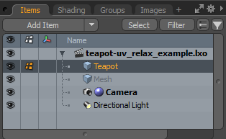
| 5. | の中にListsタブ、展開UV Maps、選択Texture。 |
UVマップがUVビューポート。または、UVマップをTexture > Open UV Editor窓。
| 6. | を選択ポリゴン選択モード UVアイランドを選択するために、UVマップの周りに投げ縄を描画します。 |
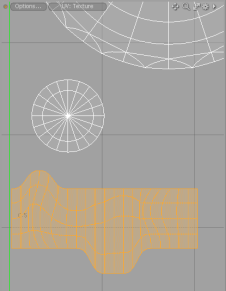
| 7. | ツールボックスで、 UV Mappingタブをクリックし、 Relax。 |
UV Relaxプロパティはツールボックスの下部に表示されます。
| 8. | セットするBoundaryにLocked。 |
選択したUVアイランド内のUVのみが、ロックされた境界エッジ内でリラックスします。
| 9. | セットするBoundaryにStraightenそして設定Iterationsに9。 |
UVアイランドの境界エッジは直線化され、内部ポイントは新しい境界内で緩和されます。
| 10. | 他の人と実験するBoundaryオプションとUV Relaxオプション。 |
役に立たなかったのでごめんなさい
なぜこれが役に立たなかったのですか? (当てはまるもの全てをご確認ください)
ご意見をいただきありがとうございます。
探しているものが見つからない場合、またはワークフローに関する質問がある場合は、お試しくださいファウンドリサポート。
学習コンテンツを改善する方法についてご意見がございましたら、下のボタンを使用してドキュメントチームにメールでお問い合わせください。
フィードバックをお寄せいただきありがとうございます。